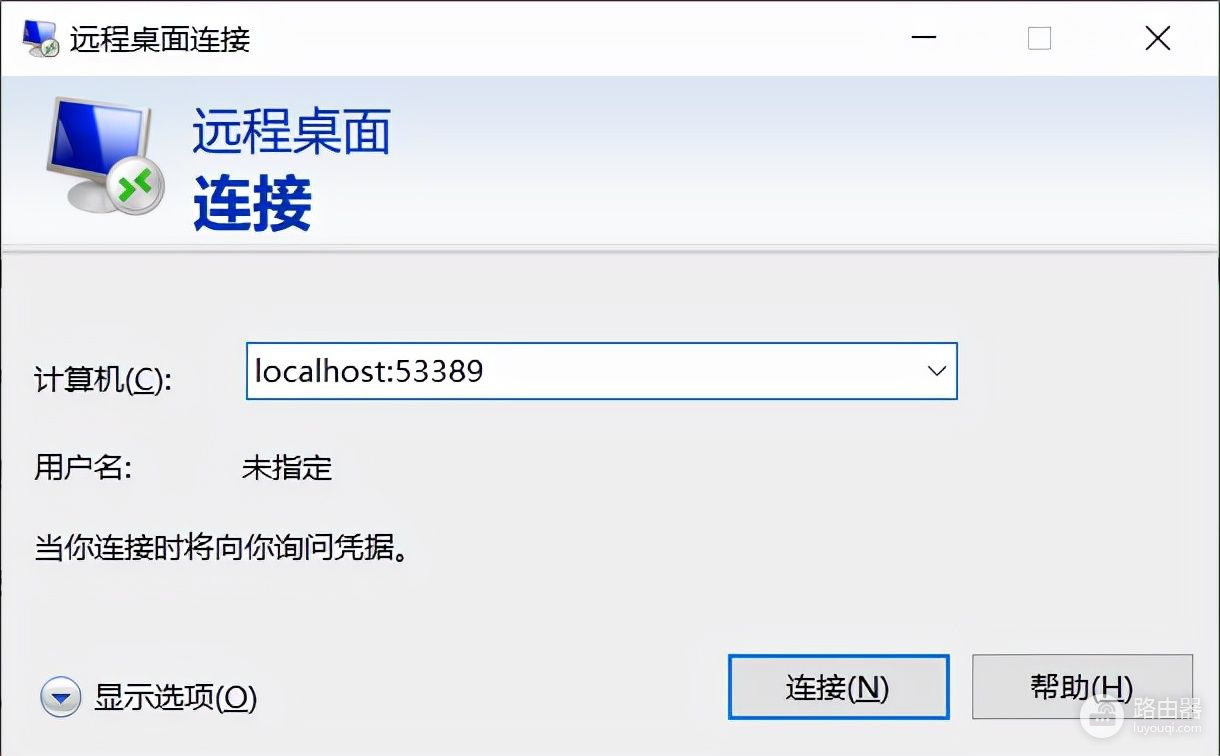一条命令帮你远程连到家里的电脑上(远程连接电脑的命令)
平时,我偶尔需要通过远程桌面连回家里面的电脑,下载一些文件或者做一些测试。但是,如果直接把电脑的远程桌面服务(TCP/3389)发布到公网上,数据肯定是得不到保障的。这时候,我想到了家里还有一台7 x 24小时运行的树莓派。这个小身板又能派上大用场了。我打算利用树莓派的SSH服务,将办公室电脑和家里电脑的连接打通。
提示:不一定要用树莓派,只要是一台运行SSH服务的Linux主机/虚拟机就行。
在这个场景中,主要包含以下内容:
- 家里的电脑:192.168.1.200
- 树莓派:192.168.1.100
- 家里公网地址:11.11.11.11
- 办公室电脑:10.1.1.50
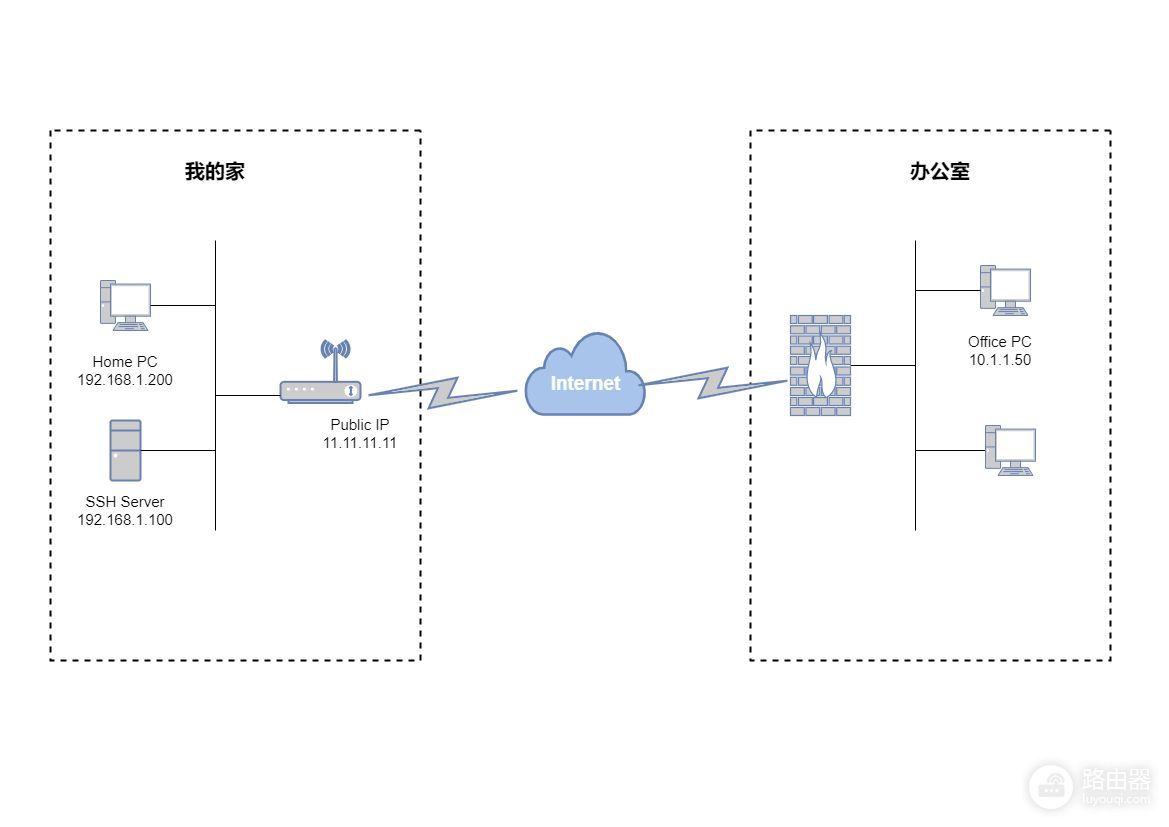
需要在家中的路由器上,将SSH服务发布到公网上,建议公网的端口不要使用默认的22端口,尽量使用自定义端口,例如:63235。
具体如果将内网的服务发布到公网,建议可以查看路由器说明书。
在办公室的电脑上,打开PowerShell窗口,执行以下命令:
ssh -L 127.0.0.1:53389:192.168.1.200:3389 pi@11.11.11.11 -p 63235
执行以上命令后,如果没有配置证书认证,还需要输入树莓派或者Linux主机的用户名和密码。
最后,打开办公室电脑上的远程桌面连接(mstsc.exe),然后输入: localhost:53389,就可以连回家里的电脑啦。